使用 KontrolPack 透過網路連接/控制計算機

使用 KontrolPack 輕鬆控製網路中的電腦。輕鬆連接和管理運行不同作業系統的電腦。
如果您是 Ubuntu 新手,您可能不知道開箱即用的屏幕截圖工具是一個強大的工具。與 Windows 不同,Ubuntu 用戶可以通過多種方式截取屏幕截圖。這些方式包括在計時器上截取屏幕截圖(不包括指針)、特定於應用程序的截圖,甚至特定於區域的截圖。
在本指南中,我們將介紹有關 Ubuntu 屏幕截圖工具(又名 Gnome Screenshot)的所有信息。但是,如果您使用不同的 Linux 操作系統和 Gnome 桌面,請隨時遵循。Gnome Screenshot 是各種 Linux 發行版上默認的屏幕截圖工具。
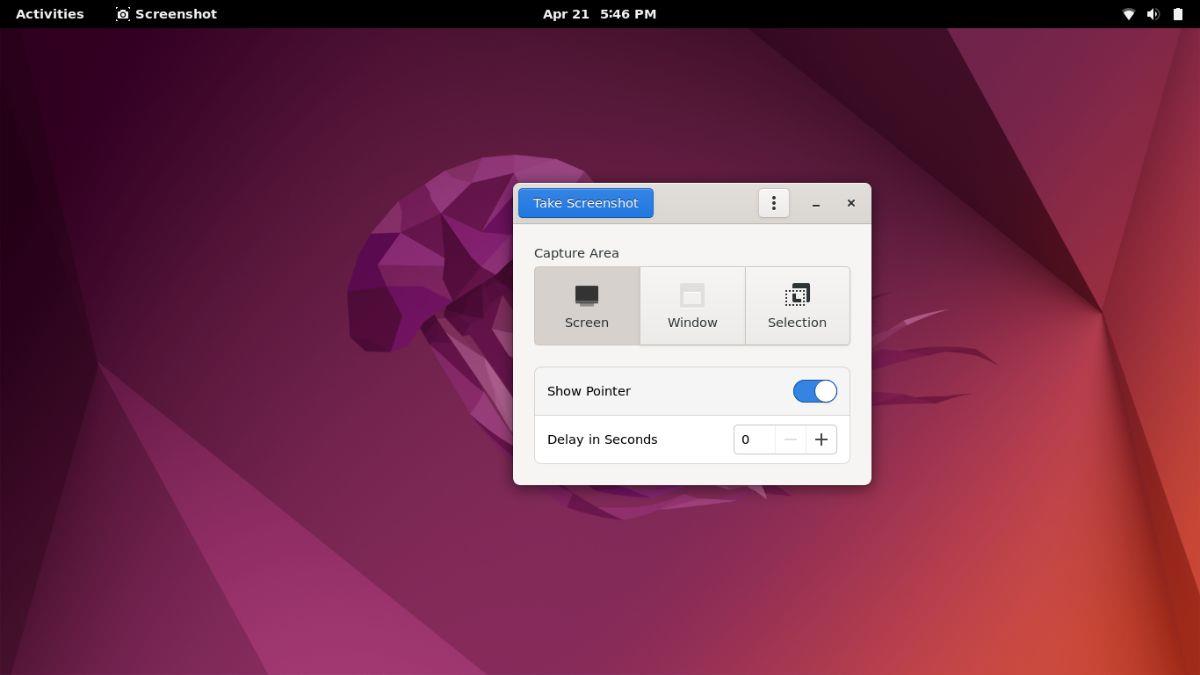
使用 Gnome Screenshot 截取屏幕截圖
要在 Ubuntu 上截取屏幕截圖,您將使用 Gnome Screenshot 工具。該程序預裝在所有 Ubuntu 桌面上。您可以按鍵盤上的Prnt Scrn按鈕立即截取屏幕截圖。
然而,僅使用Prnt Scrn按鈕截取屏幕截圖並不能提供 Gnome Screenshot 中包含的任何有價值的選項,例如排除鼠標指針、截取單個窗口的屏幕截圖、屏幕上的選擇或延遲。
截取不包括指針的屏幕截圖
執行以下操作:在 Ubuntu 上截取屏幕截圖,同時排除指針。首先,用鼠標按下 Ubuntu Dock 中的網格圖標。選擇網格圖標將打開 Ubuntu 應用程序菜單。接下來,輸入“Screenshot”並選擇名稱中帶有“Screenshot”的程序。
打開屏幕截圖應用程序後,查找“顯示指針”選項,然後單擊它以關閉指針。然後,單擊“截取屏幕截圖”按鈕在 Ubuntu 上截取屏幕截圖。
截取窗口的屏幕截圖
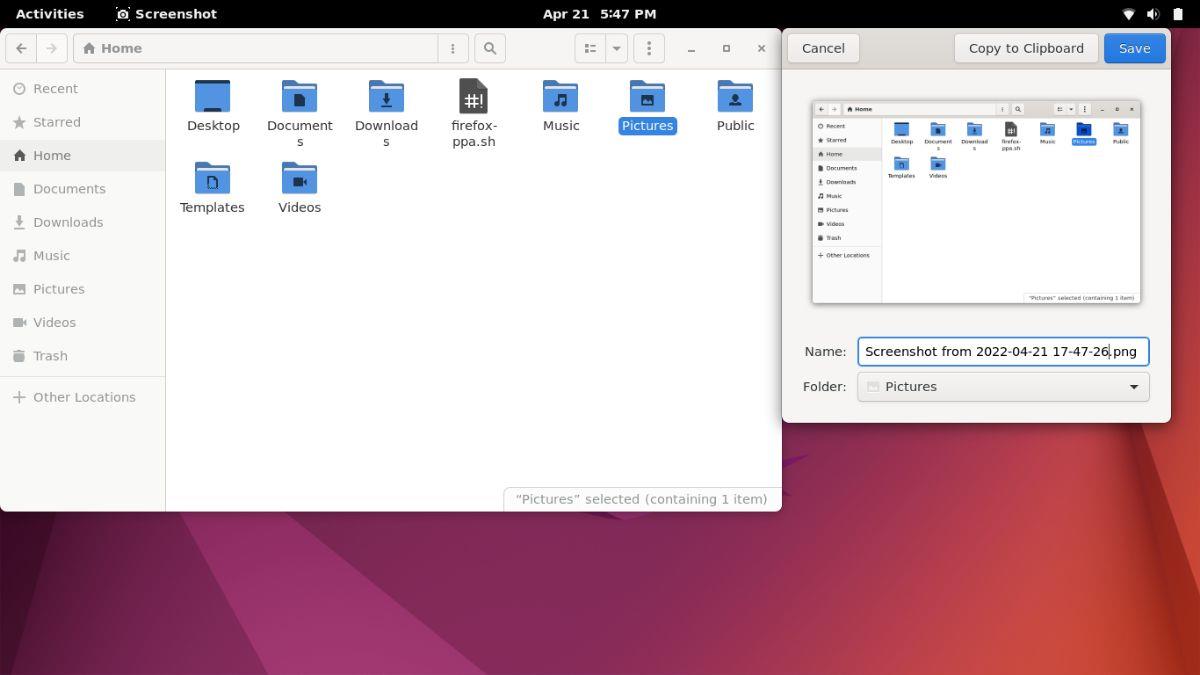
由於 Ubuntu 使用 Gnome Screenshot 工具,用戶可以拍攝單個應用程序窗口的圖片,而不是整個屏幕。如果您想截取單獨應用程序窗口的屏幕截圖,請執行以下操作。
首先,選擇 Ubuntu Dock 中的網格圖標以打開 Ubuntu 應用程序菜單。Ubuntu 應用程序菜單打開後,選擇搜索框並輸入“屏幕截圖”。然後,打開屏幕截圖應用程序。
在 Ubuntu 桌面上打開屏幕截圖應用程序後,找到“捕獲區域”部分,然後單擊“窗口”按鈕。選擇“Windows”按鈕後,單擊“截屏”按鈕。
選擇屏幕截圖選項後,屏幕截圖工具將拍攝當前活動程序的圖片。
截取所選內容的屏幕截圖
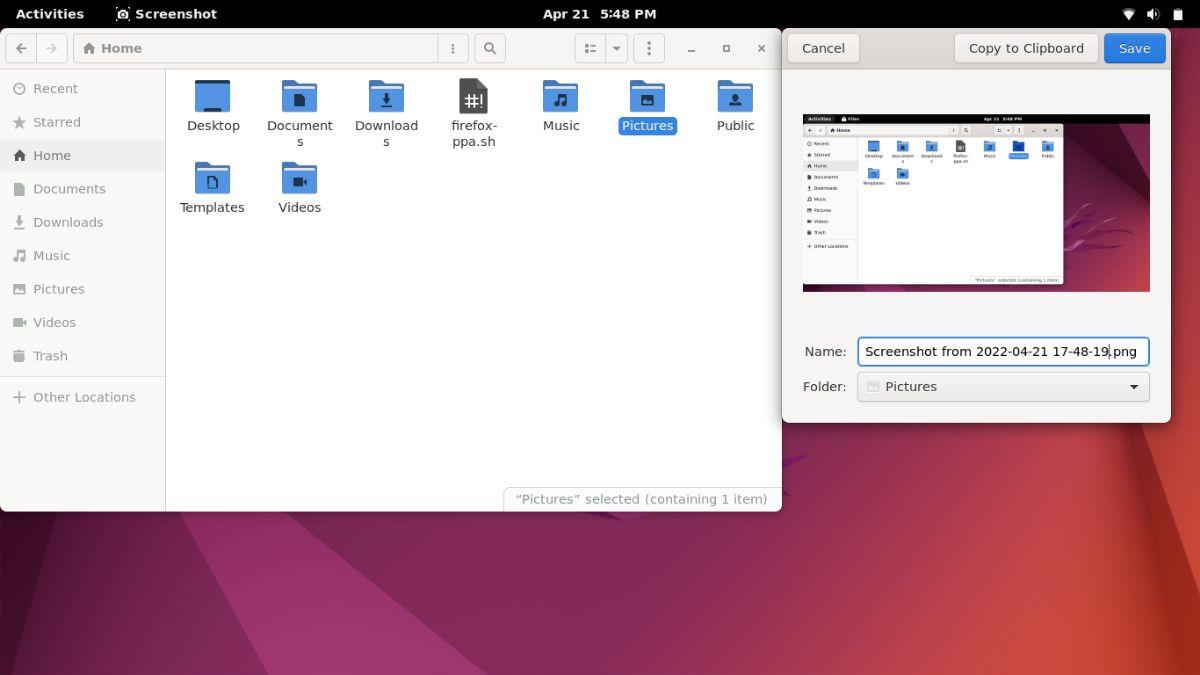
Ubuntu 中屏幕截圖工具的最佳功能之一是它能夠截取屏幕各個區域而不是整個屏幕的屏幕截圖。要截取所選區域的屏幕截圖,請執行以下操作。
首先,按 Ubuntu Dock 中的網格圖標打開 Ubuntu 應用程序菜單。在 Ubuntu 應用程序菜單中,輸入“Screenshot”,然後啟動名稱中包含“Screenshot”的應用程序。打開應用程序後,找到“選擇”選項並用鼠標單擊它。
選擇“選擇”選項後,找到“截屏”按鈕並用鼠標單擊它。然後,您需要使用鼠標選擇屏幕的某個區域進行屏幕截圖。
延遲截圖
延遲截取屏幕截圖很有幫助,特別是當您需要拍攝按下鍵盤上的Prnt Scrn按鈕時不會保持打開狀態的菜單的圖片時。要在 Ubuntu 上延遲截取屏幕截圖,請執行以下操作。
首先,單擊網格圖標,打開桌面上的 Ubuntu 應用程序菜單。打開應用程序菜單,找到搜索框並用鼠標單擊它。然後,輸入“屏幕截圖”。接下來,打開名稱為“Screenshot”的應用程序。
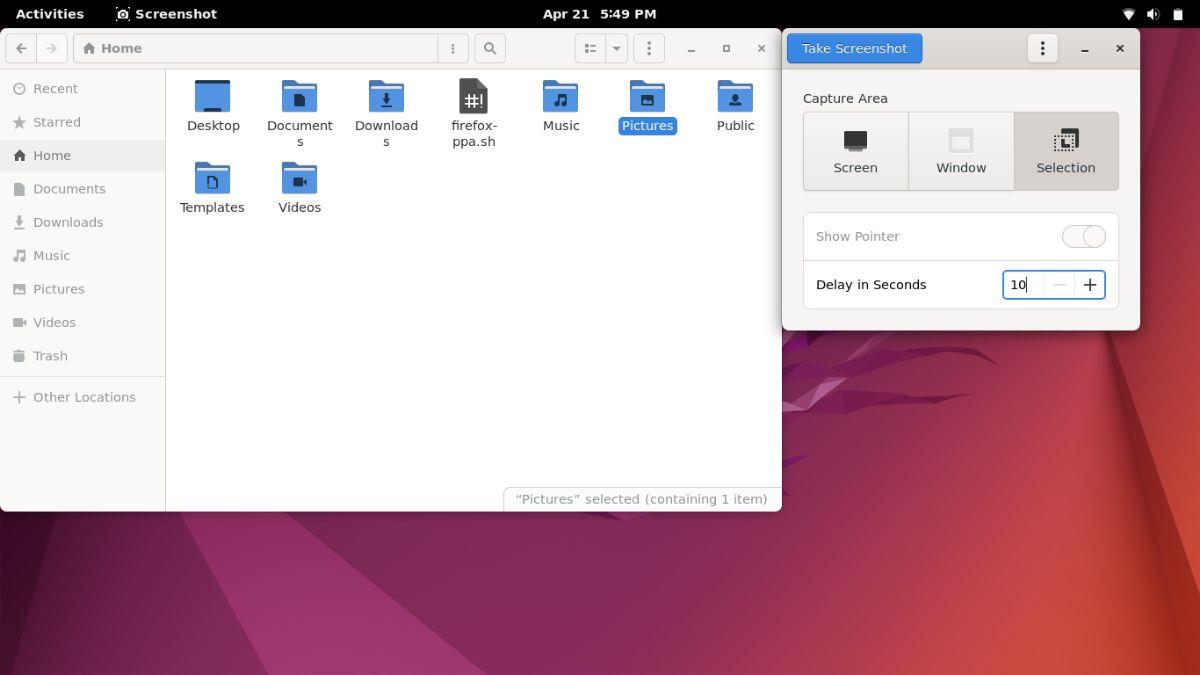
在屏幕截圖應用程序中找到“延遲秒數”菜單。找到它後,將數字從“0”更改為其他數字。例如,要延遲屏幕截圖 10 秒,請輸入“10”。持續 5 秒鐘,輸入“5”等。
選擇延遲時間後,單擊“截取屏幕截圖”按鈕即可截取屏幕截圖。但是,在選擇“截取屏幕截圖”按鈕之前,請選擇屏幕截圖選項(屏幕、窗口和選擇)。
在 Ubuntu 上進行更高級的屏幕截圖
Ubuntu 中的 Gnome 屏幕截圖工具很強大,但它沒有添加文本、箭頭、模糊等功能。如果您對 Gnome 屏幕截圖工具提供的功能不滿意,請考慮遵循我們的 Flameshot 設置指南。
Flameshot 是一款適用於 Linux 的高級屏幕截圖工具,具有大量有用的功能,這些功能對於那些需要大量屏幕截圖的人來說非常方便。可以使用下面的apt install在 Ubuntu 上安裝 Flameshot 。
sudo apt安裝flameshot
使用 KontrolPack 輕鬆控製網路中的電腦。輕鬆連接和管理運行不同作業系統的電腦。
你想自動執行一些重複的任務嗎?與其手動點擊按鈕,不如用一個應用程式
iDownloade 是一款跨平台工具,可讓使用者從 BBC 的 iPlayer 服務下載無 DRM 保護的內容。它可以下載 .mov 格式的視頻
我們已經詳細介紹了 Outlook 2010 的功能,但由於它不會在 2010 年 6 月之前發布,所以現在是時候看看 Thunderbird 3 了。
每個人偶爾都需要休息一下,如果你想玩有趣的遊戲,不妨試試 Flight Gear。它是一款免費的多平台開源遊戲。
MP3 Diags 是修復音樂音訊收藏問題的終極工具。它可以正確標記您的 MP3 文件,添加缺少的專輯封面,修復 VBR
就像 Google Wave 一樣,Google Voice 也在全球引起了不小的轟動。谷歌的目標是改變我們的溝通方式,而且由於它正在成為
有許多工具可以讓 Flickr 用戶下載高品質的照片,但有沒有辦法下載 Flickr 收藏夾呢?最近我們
什麼是採樣?根據維基百科,「採樣是指從一段錄音中取出一部分或樣本,並將其重新用作樂器或
Google Sites 是 Google 提供的一項服務,可讓使用者在 Google 伺服器上託管網站。但有一個問題,它沒有內建備份選項



![免費下載 FlightGear 飛行模擬器 [玩得開心] 免費下載 FlightGear 飛行模擬器 [玩得開心]](https://tips.webtech360.com/resources8/r252/image-7634-0829093738400.jpg)




